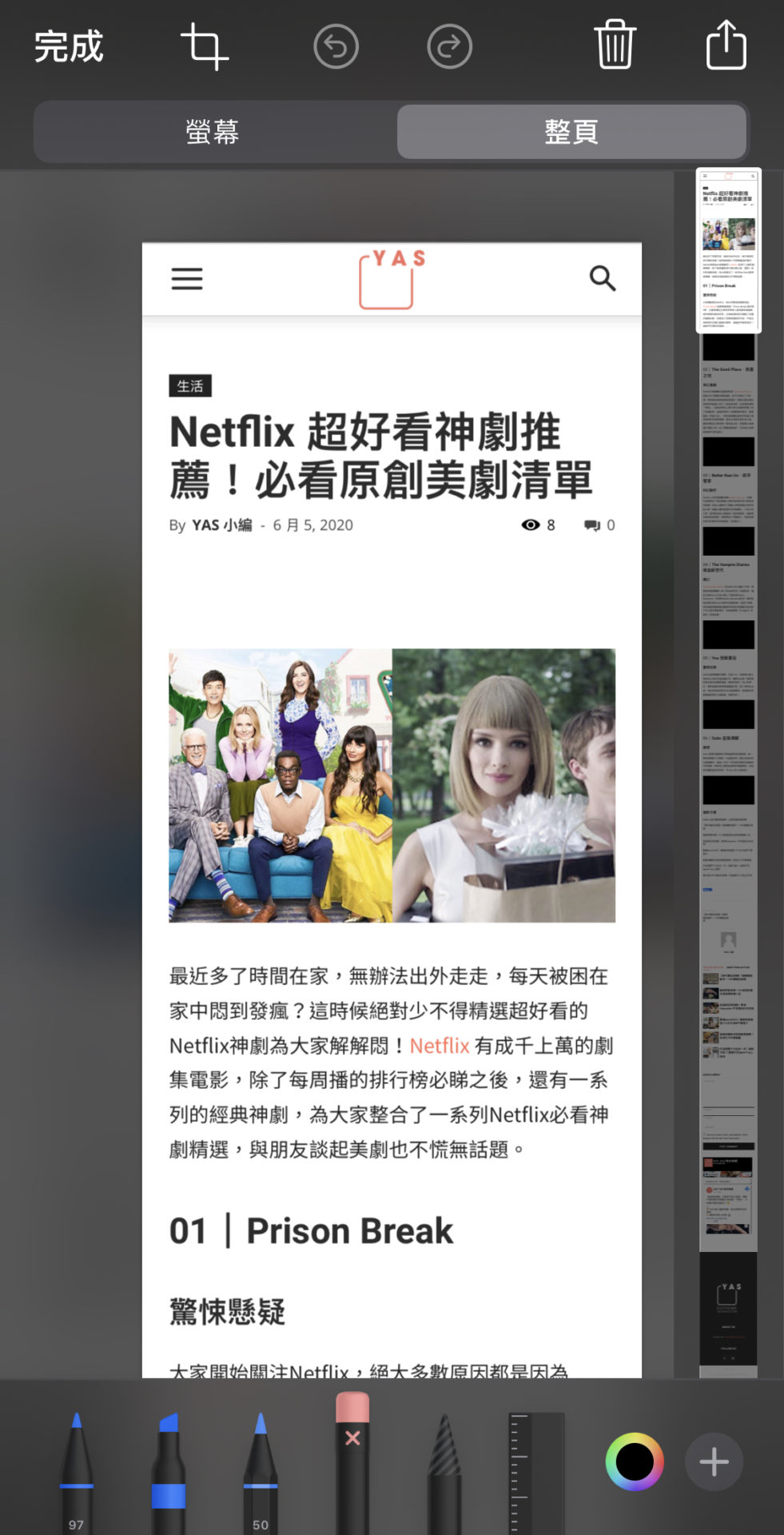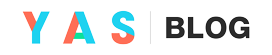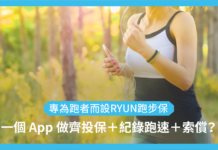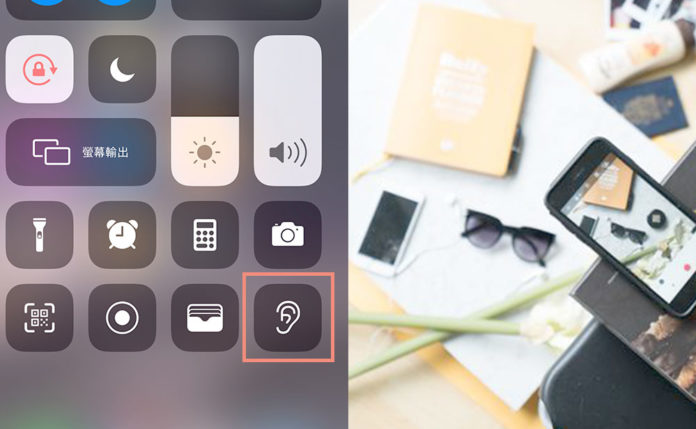
iPhone 面世至今已經有十多年,一直是 iphone 忠實 Fans 的你,又有否好好運用 iPhone 的每一個功能?其實 iOS 系統內收藏了不少功能而一般用家未有發現,每項 iphone 小技巧都能夠為大家使用手機時多添一點方便,學懂以下 iPhone 小功能,更全面使用你手上那部上萬元的手提吧!
照片來源:kassidy.go.abroad / Pinterest
01|利用相機拍長曝光照片
拍長曝光照片再不需要用相機,只要使用 iphone 的 Live Photo(原況照片)即可。這個 iphone 小技巧是利用「原況照片」按下快門前後的1.5秒的小短片,在相簿中打開「原況照片」,向上一推,就會出現三個選項:「循環播放」、「來回播放」以及「長時間曝光」,像單反一樣拍攝長時間曝光照片也毫無難度!
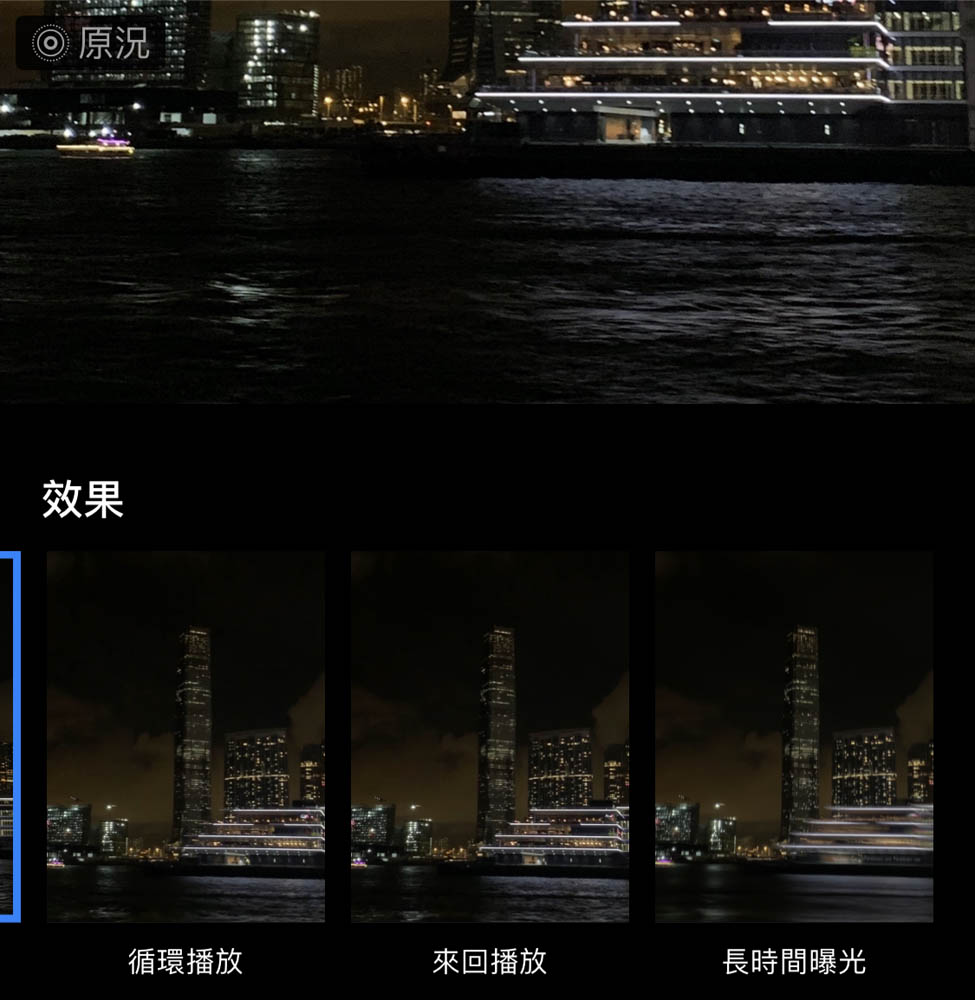
02|Safari 閱讀器可改字體背景顏色
Safari 一早就推出了可以以閱讀模式閱讀各大網站文章,原來這個模式除了令閱讀更清楚好,用家還可以按下「aA」的按鈕,揀選不同的背景顏色以及字體,方便自己閱讀!
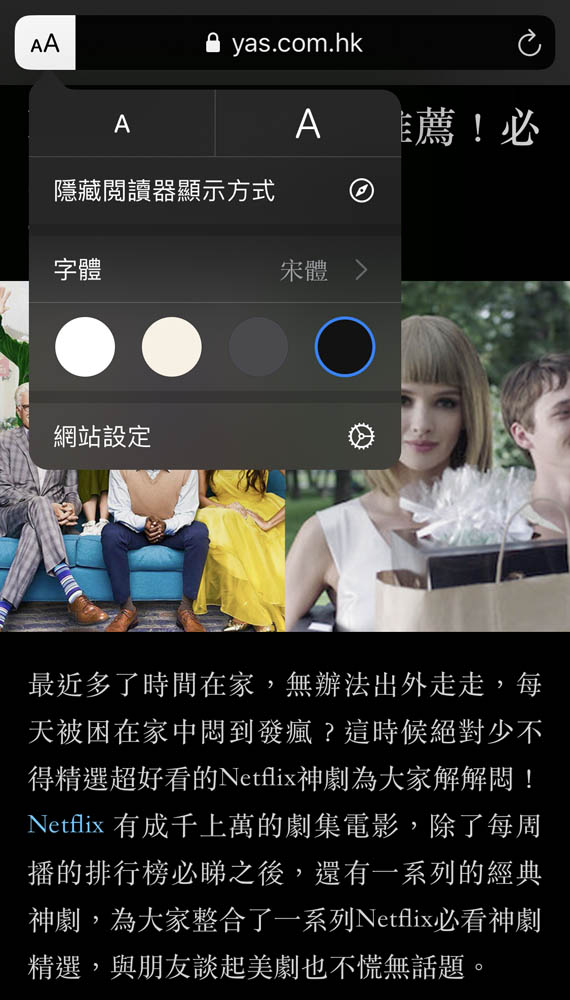
03|自動關閉播放影片或音樂
這個 iPhone 隱藏功能或者有不少人已經知道,只要將計時器調到「停止運行」一行,計時器一夠鐘,就會自動停掉播放中的音樂或者影片,適合經常睇片或者聽歌聽到一半就瞓著嘅各位。
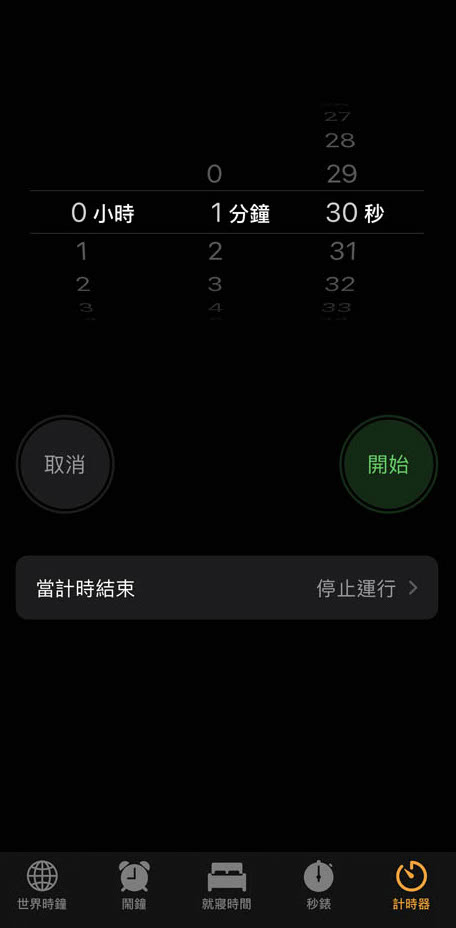
04|AirPods 變監聽器
沒想到 Airpods 也有變成監聽器的一天吧?這個 iPhone 隱藏小技巧原為聽力不好的的用家使用,啟用功能後可在 Airpods 放大環境聲音,只要利用電話收音即可!先在設定中打開「控制中心」,於「自訂控制項目」中加入「聽力」。打開控制中心時就會看到一個耳朵的標誌,啟用即可使用 Airpods 的監聽能力,即使只戴著 Airpods 放低電話,也可以聽到電話範圍的聲音,最遠可達 10 米。
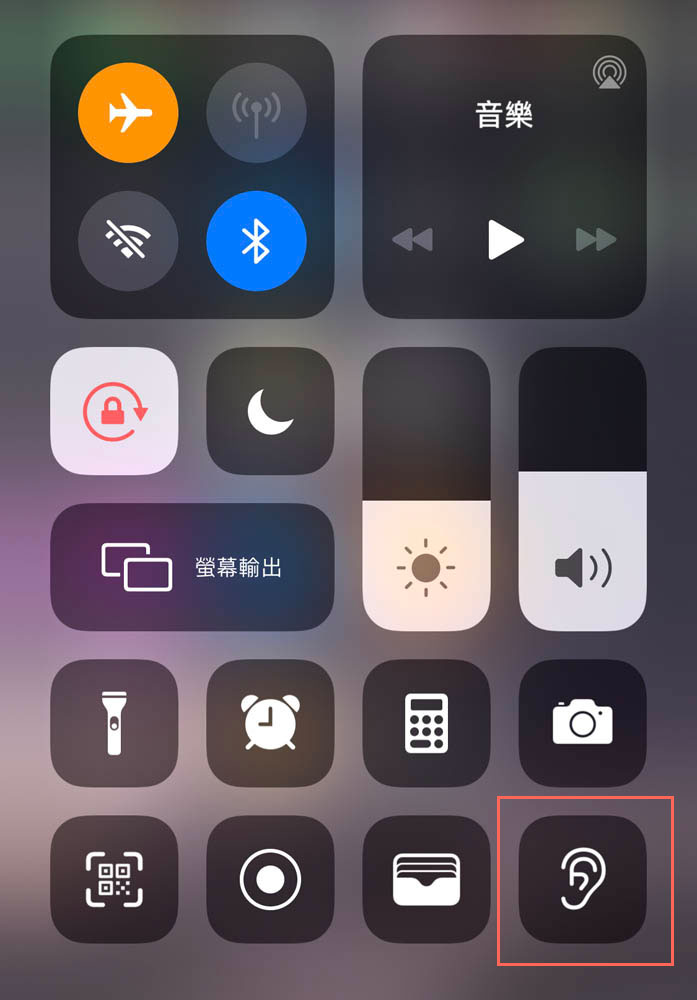
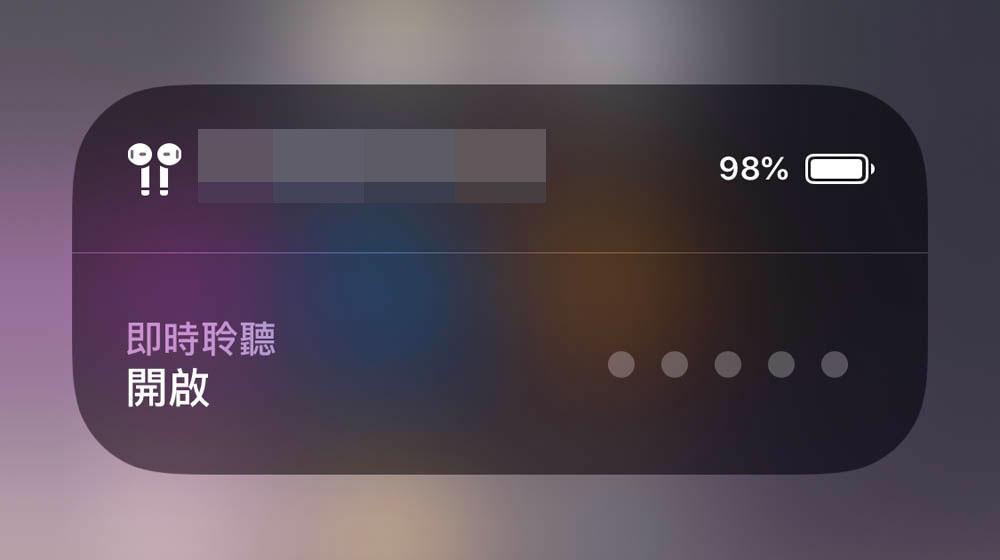
05|攝影鏡頭變放大鏡
iPhone 雖然功能多又繁複,高科技看似不利於老人家,但也設計了不少適合老人使用的功能,例如將鏡頭變成放大鏡!首先打開「設定」,按下「輔助使用」,就有「放大鏡」的選項。開啟後只要連按三次側邊按鈕,就可以自動開啟放大鏡。
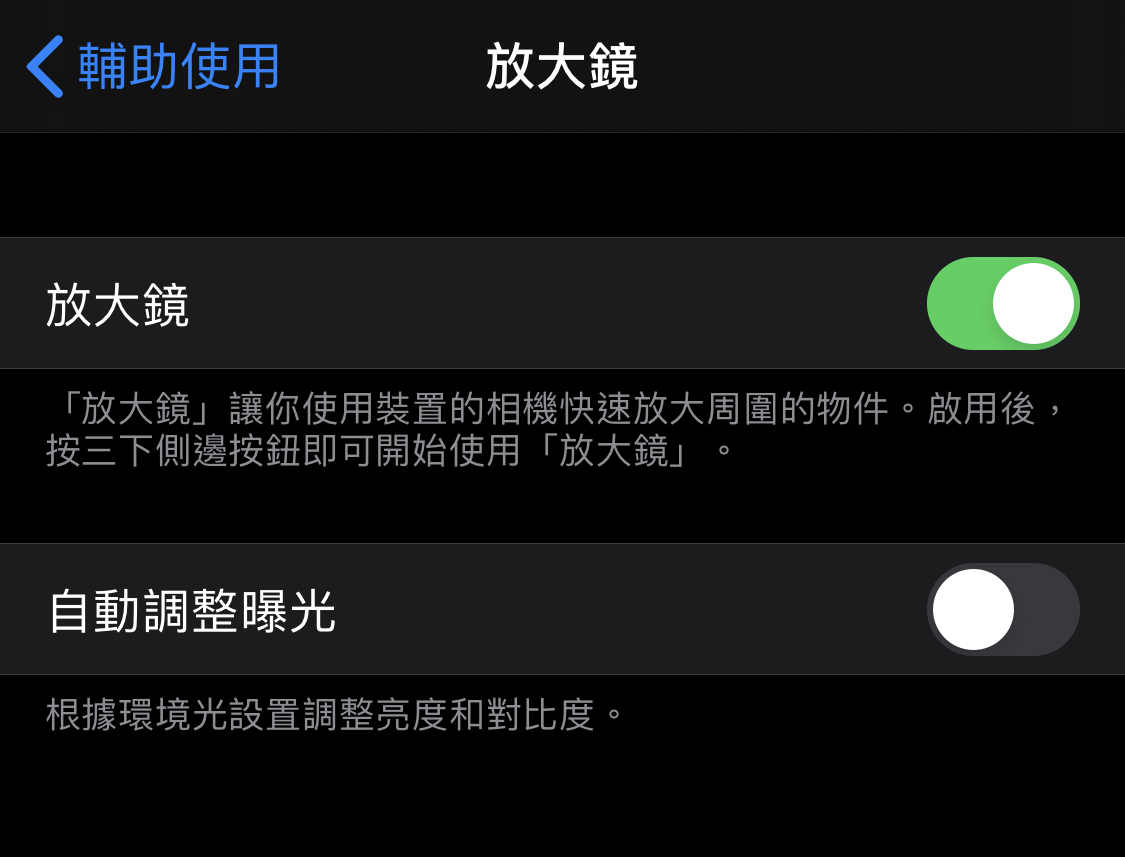
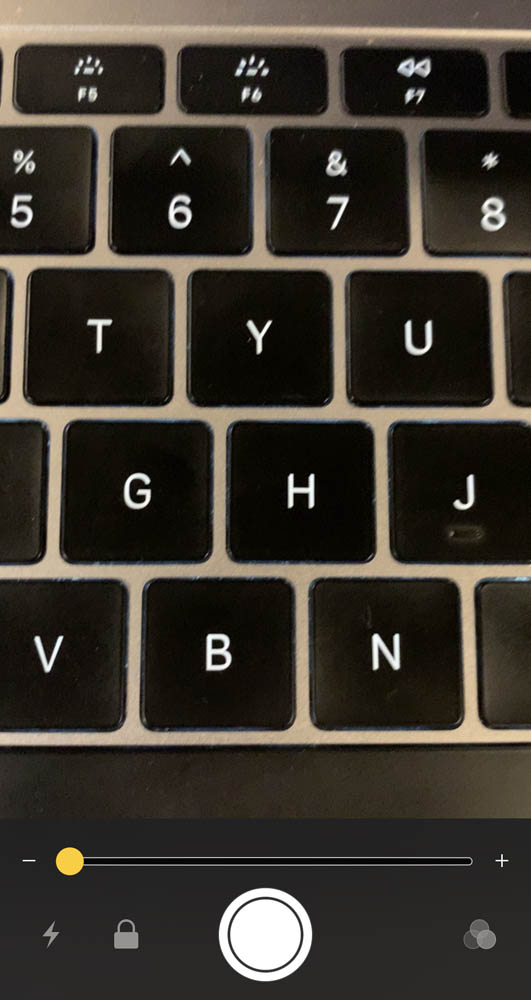
06|即時量度物件尺寸
有時想為家中家私度長闊,但臨時未有度尺在手,或者 iphone 的測距儀就能幫到你!只要對準物件一點,按下「+」號,就可以像一般拉尺般量度長度,就算用來度高亦可!

07|Safari 截圖可儲存整個網頁
這個 iPhone 隱藏功能未必人人知!一般截圖只可以截下當刻手機的畫面,但在 Safari 內截圖,則可以儲存這個網頁的畫面,但儲存的格式則為 PDF 而非 JPG,適合部分工作可能需要用到的朋友!